วิธีฝังโพสต์บล็อกขนาดกลางใน WordPress
เผยแพร่แล้ว: 2022-06-16คุณต้องการฝังบทความขนาดกลางบน WordPress หรือไม่?
สื่อเป็นแพลตฟอร์มบล็อกยอดนิยมที่ให้คุณเผยแพร่บทความบนอินเทอร์เน็ตได้อย่างง่ายดาย อย่างไรก็ตาม คุณอาจต้องการแสดงโพสต์เหล่านั้นบนเว็บไซต์ WordPress ของคุณด้วย
ในบทความนี้ เราจะแสดงวิธีการฝังบทความขนาดกลางใน WordPress อย่างง่ายดาย
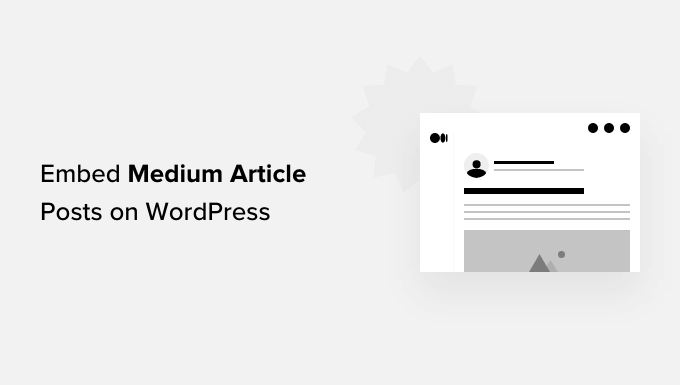
ทำไมต้องฝังบทความขนาดกลางใน WordPress?
สื่อเป็นแพลตฟอร์มบล็อกยอดนิยมที่ให้คุณเผยแพร่บทความบนอินเทอร์เน็ตได้อย่างง่ายดาย
อย่างไรก็ตาม ข้อเสียอย่างหนึ่งของการใช้สื่อคือไม่ได้ให้ความยืดหยุ่นเหมือนกับเว็บไซต์ WordPress
ด้วยเหตุนี้ คุณอาจต้องการฝังบทความขนาดกลางของคุณบน WordPress
WordPress มีความยืดหยุ่นมากกว่า คุณสามารถใช้เพื่อสร้างเว็บไซต์ประเภทใดก็ได้ และสร้างรายได้จากเนื้อหาของคุณในแบบที่คุณต้องการ
วิธีการฝังบทความขนาดกลางใน WordPress
โดยปกติ WordPress จะใช้รูปแบบ oEmbed เพื่อฝังเนื้อหาของบุคคลที่สามจากเว็บไซต์ที่รองรับ เช่น YouTube, Twitter และอื่นๆ
ขออภัย สื่อไม่รองรับรูปแบบ oEmbed ซึ่งทำให้ยากต่อการฝังบทความขนาดกลางใน WordPress เคยมีปลั๊กอินที่อนุญาตให้ผู้ใช้แสดงบทความขนาดกลางในบล็อก WordPress แต่อาจใช้งานไม่ได้หรือไม่ได้รับการดูแลอีกต่อไปเนื่องจากมีความต้องการต่ำ
ดังนั้น วิธีเดียวที่จะฝังบทความขนาดกลางของคุณใน WordPress คือการใช้บล็อก RSS หรือวิดเจ็ต
ขั้นแรก คุณต้องค้นหาฟีด RSS ของสื่อสิ่งพิมพ์ของคุณ โดยปกติแล้วจะอยู่ที่ URL ดังนี้:
https://medium.com/feed/your-publiction-name
หากคุณกำลังใช้โดเมนที่กำหนดเองสำหรับสื่อสิ่งพิมพ์ของคุณ ฟีด RSS ของคุณจะอยู่ที่:
https://your-domain.com/feed
ถัดไป คุณต้องแก้ไขบทความหรือหน้า WordPress ที่คุณต้องการฝังบทความขนาดกลาง และเพิ่มบล็อก RSS ลงในพื้นที่เนื้อหา
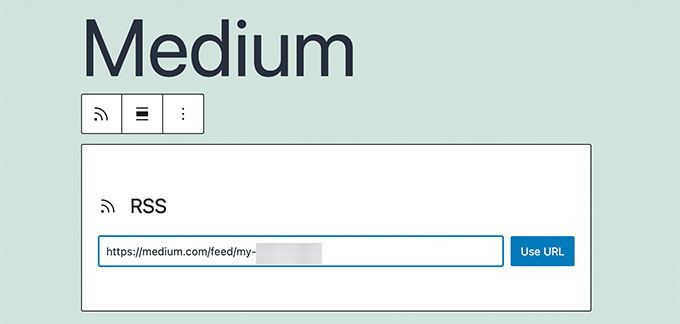
หลังจากนั้น เพิ่ม URL ฟีด RSS ขนาดกลางของคุณในการตั้งค่าบล็อก
WordPress จะดึงบทความสื่อล่าสุดของคุณและแสดง ภายใต้การตั้งค่าบล็อก คุณสามารถเลือกแสดงตัวเลือกข้อความที่ตัดตอนมา รูปภาพเด่น ผู้แต่ง และวันที่
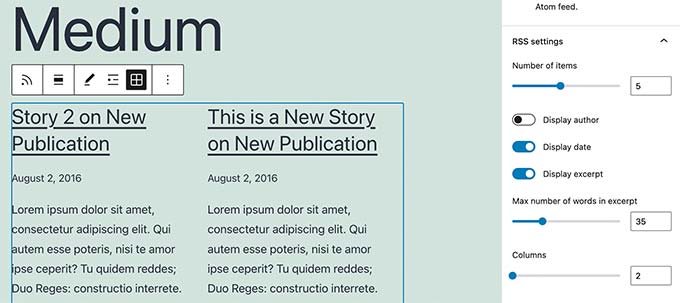
ปัญหาของวิธีนี้คือคุณไม่สามารถฝังบทความในสื่อบางบทความได้ด้วยตัวเอง บล็อกจะแสดงโพสต์สื่อล่าสุดโดยอัตโนมัติเท่านั้น
หากคุณต้องการความยืดหยุ่นและอิสระมากขึ้น คุณอาจควรพิจารณาย้ายบทความขนาดกลางของคุณไปยัง WordPress
วิธีการโยกย้ายบทความขนาดกลางไปยัง WordPress
การย้ายบทความขนาดกลางของคุณไปยัง WordPress จะช่วยให้คุณใช้ประโยชน์จากความยืดหยุ่นและคุณสมบัติทั้งหมดของ WordPress
WordPress เป็นผู้สร้างเว็บไซต์ที่ได้รับความนิยมมากที่สุดในตลาด มีอำนาจมากกว่า 43% ของเว็บไซต์ทั้งหมดบนอินเทอร์เน็ต
สำหรับรายละเอียดเพิ่มเติม โปรดดูบทความของเราว่าทำไมคุณจึงควรใช้ WordPress เพื่อสร้างเว็บไซต์ของคุณ
ขั้นตอนที่ 1 ตั้งค่าเว็บไซต์ WordPress ของคุณ
หากคุณยังไม่ได้ดำเนินการดังกล่าว คุณจะต้องตั้งค่าเว็บไซต์ WordPress ก่อน
เว็บไซต์ WordPress มีสองประเภท: WordPress.com ซึ่งเป็นแพลตฟอร์มบล็อกและ WordPress org ซึ่งเรียกอีกอย่างว่า WordPress ที่โฮสต์ด้วยตนเอง สำหรับรายละเอียดเพิ่มเติม โปรดดูบทความเกี่ยวกับความแตกต่างระหว่าง WordPress.com กับ WordPress.org
เราขอแนะนำให้ใช้ WordPress แบบโฮสต์เอง เพราะจะช่วยให้คุณมีอิสระอย่างเต็มที่ในการสร้างเว็บไซต์ตามที่คุณเลือก
ในการเริ่มต้น คุณจะต้องมีชื่อโดเมนและบัญชีโฮสติ้ง WordPress
โชคดีที่ Bluehost ได้ตกลงที่จะเสนอชื่อโดเมนฟรีให้กับผู้ใช้ WPBeginner และส่วนลดมากมายสำหรับการโฮสต์ โดยพื้นฐานแล้ว คุณสามารถเริ่มต้นได้ในราคา $2.75 ต่อเดือน
หลังจากสมัครใช้งาน Bluehost จะส่งรายละเอียดการเข้าสู่ระบบไปยังที่อยู่อีเมลของคุณ ซึ่งจะช่วยให้คุณเข้าสู่ระบบแดชบอร์ด Bluehost ของคุณได้
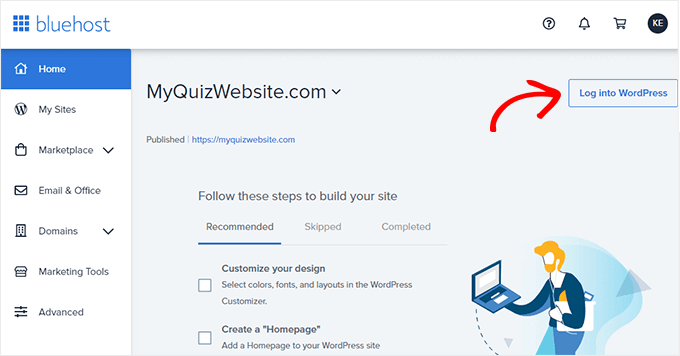
คุณจะสังเกตเห็นว่า Bluehost ได้ติดตั้ง WordPress ให้คุณแล้ว
ตอนนี้คุณสามารถลงชื่อเข้าใช้เว็บไซต์ WordPress ใหม่ของคุณได้เลย
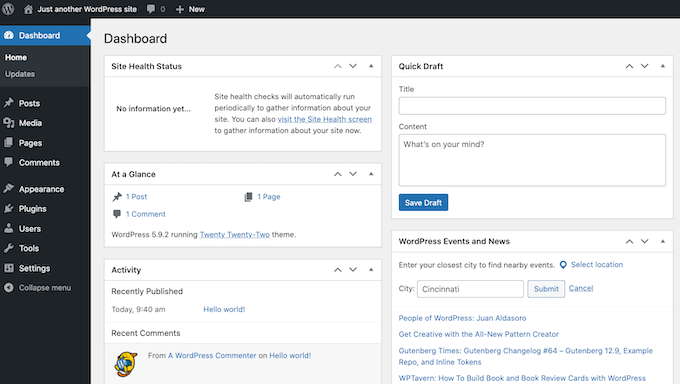
ขั้นตอนที่ 2 นำเข้าบทความขนาดกลางของคุณไปยัง WordPress
ก่อนที่คุณจะนำเข้าบทความ Medium ของคุณไปยัง WordPress คุณจะต้องมีบทความในรูปแบบที่ WordPress รองรับ
สื่อไม่ได้จัดเตรียมเครื่องมือในการทำเช่นนั้นโดยค่าเริ่มต้น แต่จะอนุญาตให้คุณส่งออกเนื้อหาของคุณในรูปแบบที่ไม่รองรับ
เพียงเข้าสู่ระบบบัญชีสื่อของคุณและคลิกที่รูปโปรไฟล์ของคุณ จากที่นี่ ให้คลิกที่ลิงก์การตั้งค่า
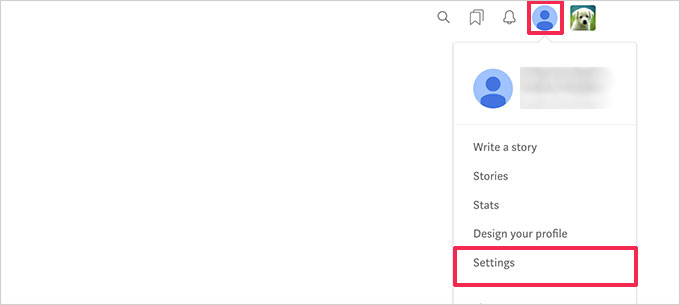
ซึ่งจะนำคุณไปยังหน้าการตั้งค่าที่คุณต้องเลื่อนลงไปที่ส่วน 'ดาวน์โหลดข้อมูลของคุณ'
คลิกที่ปุ่ม 'ดาวน์โหลด zip' เพื่อส่งออกข้อมูลสื่อของคุณ
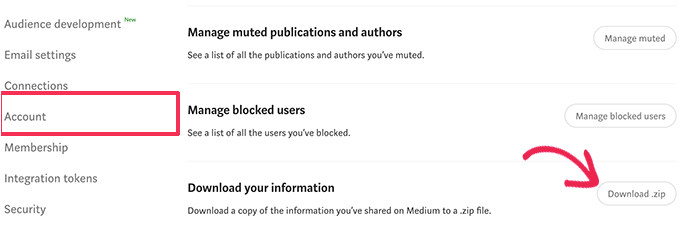
ในหน้าถัดไป คุณต้องคลิกที่ปุ่มส่งออก สื่อจะเตรียมการดาวน์โหลดของคุณและส่งลิงก์ให้คุณทางอีเมล
หลังจากที่คุณดาวน์โหลดไฟล์ส่งออกแล้ว คุณต้องไปที่เครื่องมือตัวนำเข้าสื่อสำหรับ WordPress เป็นเครื่องมือออนไลน์ฟรีที่แปลงไฟล์ส่งออกสื่อของคุณให้อยู่ในรูปแบบที่เข้ากันได้กับ WordPress
ขั้นแรก คุณต้องระบุ URL โปรไฟล์ขนาดกลาง ชื่อ และที่อยู่อีเมลของคุณ
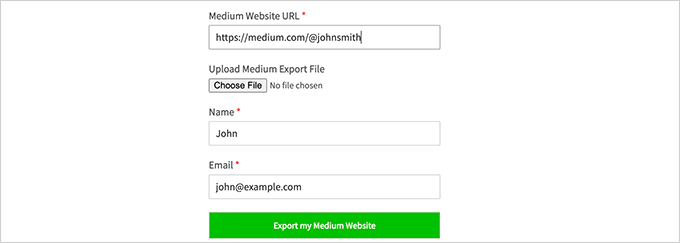
หากบล็อกของคุณใช้โดเมนที่กำหนดเองในสื่อ คุณจะต้องป้อน URL ของโดเมนที่กำหนดเอง
ตอนนี้ หากคุณใช้ URL โปรไฟล์ขนาดกลาง ระบบจะขอให้คุณอัปโหลดไฟล์ส่งออกสื่อที่คุณดาวน์โหลดในขั้นตอนก่อนหน้า
ถัดไป คลิกที่ปุ่ม 'ส่งออกเว็บไซต์ขนาดกลางของฉัน' เพื่อดำเนินการต่อ
ตัวนำเข้าสื่อถึง WordPress จะเตรียมไฟล์ส่งออกของคุณ เมื่อเสร็จแล้ว จะแสดงข้อความแสดงความสำเร็จพร้อมปุ่มดาวน์โหลดไฟล์ส่งออกขนาดกลางที่พร้อมใช้งาน WordPress
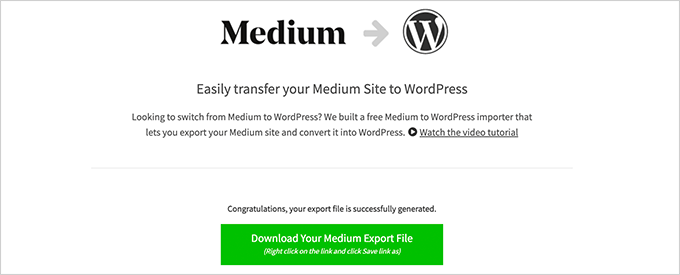
ตอนนี้คุณสามารถดาวน์โหลดไฟล์ไปยังคอมพิวเตอร์ของคุณ

หลังจากนั้น ให้เปลี่ยนไปใช้เว็บไซต์ WordPress ของคุณและไปที่หน้า เครื่องมือ » นำเข้า
คุณจะเห็นรายชื่อผู้นำเข้าสำหรับแพลตฟอร์มต่างๆ คุณต้องเลื่อนลงไปที่ WordPress แล้วคลิกลิงก์ "ติดตั้งทันที"
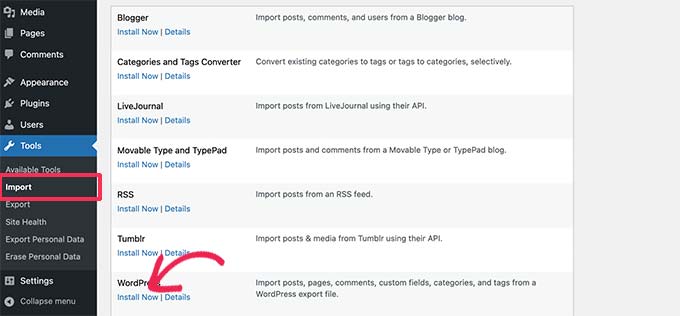
ตอนนี้ WordPress จะดึงและติดตั้งปลั๊กอินผู้นำเข้า
เมื่อเสร็จแล้ว คุณต้องคลิกที่ 'เรียกใช้ตัวนำเข้า' เพื่อเปิดใช้งาน
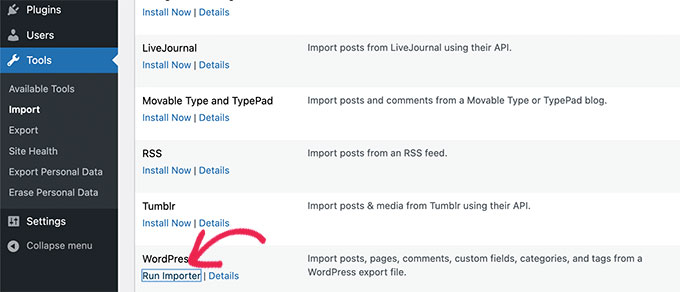
ในหน้าจอถัดไป ให้คลิกที่ปุ่ม 'อัปโหลดไฟล์และนำเข้า' เพื่อดำเนินการต่อ
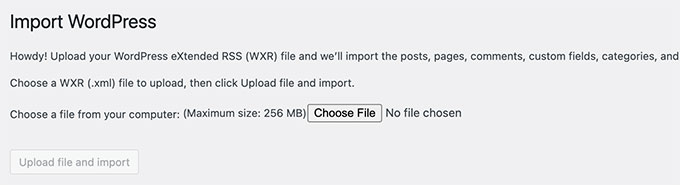
ผู้นำเข้า WordPress จะอัปโหลดไฟล์ส่งออกสื่อของคุณและวิเคราะห์
ในหน้าจอถัดไป ระบบจะขอให้คุณมอบหมายผู้เขียน
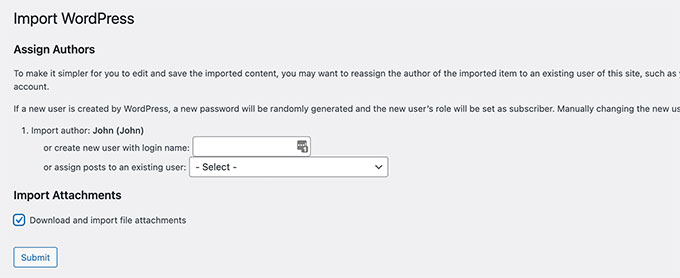
คุณสามารถนำเข้าผู้เขียนจากเว็บไซต์ Medium ของคุณ สร้างผู้เขียนใหม่ หรือกำหนดเนื้อหาทั้งหมดให้กับผู้ใช้ WordPress ที่คุณมีอยู่
อย่าลืมทำเครื่องหมายที่ช่องถัดจากตัวเลือก "ดาวน์โหลดและนำเข้าไฟล์แนบ" จะพยายามดึงรูปภาพจากเว็บไซต์ Medium ของคุณไปยังไลบรารีสื่อ WordPress ของคุณ
ตอนนี้คุณสามารถคลิกที่ปุ่มส่งเพื่อเรียกใช้ตัวนำเข้า เมื่อเสร็จสิ้น คุณจะเห็นข้อความแสดงความสำเร็จ
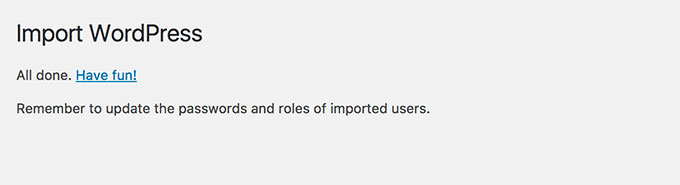
ขอแสดงความยินดี คุณนำเข้าเนื้อหาจากสื่อไปยัง WordPress สำเร็จแล้ว!
ตอนนี้คุณสามารถไปที่หน้าโพสต์ในพื้นที่ผู้ดูแลระบบ WordPress เพื่อตรวจสอบอีกครั้งว่าเนื้อหาทั้งหมดของคุณอยู่ที่นั่นหรือไม่
ขั้นตอนที่ 3 นำเข้ารูปภาพจากสื่อไปยัง WordPress
ผู้นำเข้า WordPress พยายามนำเข้ารูปภาพจากบทความขนาดกลางของคุณไปยังไลบรารีสื่อ WordPress อย่างไรก็ตาม อาจล้มเหลวเนื่องจากสื่อแสดงรูปภาพในบทความของคุณ
หากต้องการดูภาพทั้งหมดที่นำเข้าสำเร็จ ให้ไปที่หน้า สื่อ » ห้องสมุด
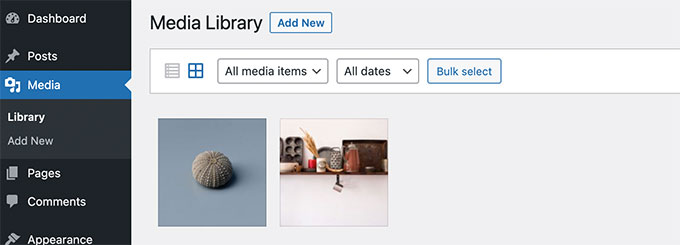
หากรูปภาพของคุณบางส่วนหรือทั้งหมดล้มเหลวในการนำเข้า คุณจะต้องนำเข้ารูปภาพเหล่านั้นอีกครั้ง
ในการทำเช่นนั้น คุณต้องติดตั้งและเปิดใช้งานปลั๊กอินอัปโหลดรูปภาพอัตโนมัติก่อน สำหรับรายละเอียดเพิ่มเติม โปรดดูคำแนะนำทีละขั้นตอนเกี่ยวกับวิธีการติดตั้งปลั๊กอิน WordPress
เมื่อเปิดใช้งาน คุณจะต้องอัปเดตโพสต์ที่มีรูปภาพภายนอก การอัปเดตนี้จะทริกเกอร์ปลั๊กอินเพื่อดึงและจัดเก็บรูปภาพภายนอกในบทความ
คุณยังสามารถอัปเดตบทความทั้งหมดพร้อมกันเพื่อนำเข้ารูปภาพทั้งหมดได้อย่างรวดเร็ว สำหรับคำแนะนำโดยละเอียด โปรดดูบทแนะนำทีละขั้นตอนเกี่ยวกับวิธีการนำเข้ารูปภาพภายนอกใน WordPress
ขั้นตอนที่ 4 การตั้งค่าการเปลี่ยนเส้นทางสำหรับบทความขนาดกลาง
หากสื่อสิ่งพิมพ์ของคุณใช้ URL ของ medium.com คุณจะไม่สามารถตั้งค่าการเปลี่ยนเส้นทางได้
อย่างไรก็ตาม หากคุณใช้โดเมนที่กำหนดเองสำหรับสื่อสิ่งพิมพ์ของคุณ คุณสามารถตั้งค่าการเปลี่ยนเส้นทางแบบกำหนดเองใน WordPress ได้
ขั้นแรก คุณจะต้องรับ URL ทั้งหมดของบทความ Medium และบันทึกเป็นไฟล์ข้อความ หลังจากนั้น คุณต้องเริ่มตั้งค่าการเปลี่ยนเส้นทางสำหรับบทความทั้งหมดของคุณ
มีหลายวิธีในการตั้งค่าการเปลี่ยนเส้นทางใน WordPress คุณสามารถทำตามคำแนะนำในคู่มือเริ่มต้นของเราในการสร้างการเปลี่ยนเส้นทางใน WordPress สำหรับคำแนะนำโดยละเอียด
ขั้นตอนที่ 5. ตัดสินใจว่าจะทำอย่างไรกับบทความขนาดกลางของคุณ
ขณะนี้ การมีบทความเดียวกันในเว็บไซต์สองแห่งที่แตกต่างกันจะส่งผลต่อการเพิ่มประสิทธิภาพกลไกค้นหา (SEO) เนื่องจาก Google จะพิจารณาว่าเป็นเนื้อหาที่ซ้ำกัน นั่นหมายความว่าไซต์ WordPress ใหม่ของคุณอาจไม่ได้รับการเข้าชมจากเครื่องมือค้นหา
เพื่อหลีกเลี่ยงปัญหานี้ คุณเพียงแค่ปิดใช้งานบัญชีสื่อของคุณ การปิดใช้งานบัญชีจะเก็บข้อมูลทั้งหมดของคุณไว้ในสื่อ แต่จะใช้งานต่อสาธารณะไม่ได้
เพียงคลิกที่ไอคอนโปรไฟล์ของคุณภายใต้บัญชีขนาดกลางของคุณแล้วเลือกการตั้งค่า
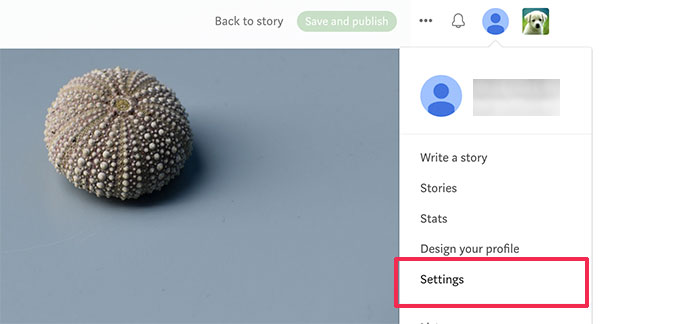
จากหน้าการตั้งค่า ให้เลื่อนลงไปที่ส่วนความปลอดภัย
จากนั้นคลิกลิงก์ปิดใช้งานบัญชีที่ด้านล่างของหน้า
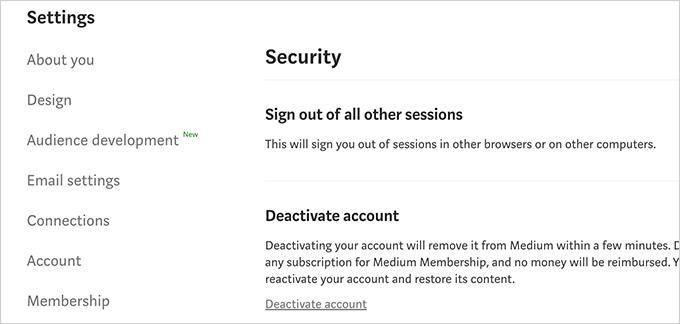
ขั้นตอนโบนัส: โปรโมตบทความขนาดกลางของคุณบน WordPress
เมื่อคุณได้ย้ายบทความของคุณจากสื่อไปยัง WordPress แล้ว ต่อไปนี้คือเครื่องมือบางส่วนในการโปรโมตบทความของคุณ
1. All in One SEO – ปลั๊กอิน WordPress SEO ที่ดีที่สุดเพื่อเพิ่มประสิทธิภาพโพสต์บล็อกของคุณสำหรับเครื่องมือค้นหาได้อย่างง่ายดาย
2. SeedProd – เพลิดเพลินไปกับตัวเลือกการออกแบบที่ไม่มีที่สิ้นสุดด้วยเครื่องมือสร้างเพจ WordPress ที่ดีที่สุด ช่วยให้คุณสร้างหน้า Landing Page ที่สวยงามสำหรับเว็บไซต์ของคุณได้อย่างง่ายดาย
3. WPForms – ทำให้เว็บไซต์ของคุณโต้ตอบโดยการเพิ่มแบบฟอร์มการติดต่อที่สวยงาม WPForms เป็นปลั๊กอินแบบฟอร์มติดต่อ WordPress ที่ดีที่สุดพร้อมอินเทอร์เฟซแบบลากและวางเพื่อสร้างแบบฟอร์มที่คุณต้องการ
4. OptinMonster - ซอฟต์แวร์เพิ่มประสิทธิภาพการแปลงที่ดีที่สุดในตลาด OptinMonster ช่วยให้คุณสามารถแปลงผู้เยี่ยมชมเว็บไซต์ให้เป็นสมาชิกและลูกค้าได้อย่างง่ายดาย
5. MonsterInsights – เริ่มติดตามผู้เยี่ยมชมเว็บไซต์ของคุณตั้งแต่วันแรก MonsterInsights เป็นปลั๊กอิน Google Analytics ที่ดีที่สุดสำหรับ WordPress ช่วยให้คุณเห็นเนื้อหายอดนิยมของคุณและผู้ใช้ของคุณมาจากไหน
สำหรับข้อมูลเพิ่มเติม โปรดดูที่ผู้เชี่ยวชาญของเราเลือกปลั๊กอิน WordPress ที่ต้องมีสำหรับเว็บไซต์ทั้งหมด
เราหวังว่าบทความนี้จะช่วยให้คุณเรียนรู้วิธีฝังบทความขนาดกลางบน WordPress คุณอาจต้องการดูคำแนะนำเกี่ยวกับวิธีรับโดเมนอีเมลฟรี หรือบริการโทรศัพท์สำหรับธุรกิจที่ดีที่สุดสำหรับธุรกิจขนาดเล็กโดยผู้เชี่ยวชาญ
หากคุณชอบบทความนี้ โปรดสมัครรับข้อมูลจากบทแนะนำวิดีโอ YouTube Channel สำหรับ WordPress คุณสามารถหาเราได้ที่ Twitter และ Facebook
